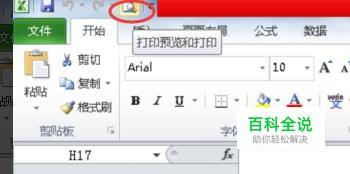Excel表在工作中起着非常重要的作用,大公司一般会有标准化的模式模板,而很多小公司相对来说,办公软件的使用还在规范和完善中。职场新手如果入职小公司,Excel制表如何更美观实用,既能让自己工作能力得到提升,又能在工作中方便同事和领导呢?接下来,小编用Excel2010版来给大家分享几个基本的Excel制表小贴士。
操作方法
-
01
一、制表时字体统一,设置好字体大小,不仅美观,还能体现出层次感和逻辑关系。 ①图表标题:大号字体加粗,根据需求居中居左居右。例表中图表标题为Arial20号。 ②正文标题:字体小于图表标题,加粗,一般来说居中。例表中正文标题为Arial12号。 ③正文内容:字体比正文标题小一二号。例表中正文内容字体为Arial10号。

-
02
二、善于使用Excel冻结窗口功能,特别是数据多的时候使用冻结窗口功能,方便查看。 Excel2010冻结窗口的方法是: ①冻结首行和冻结首列:打开Excel2010,点开菜单栏中“视图”按钮,在子菜单中找到“冻结窗格”,下拉窗口中直接点击“冻结首行”或“冻结首列”即可。 ②冻结多行多列:首先、点击要冻结的单元格处,定位一下。其次、在菜单栏中点开”视图”按钮找到”冻结窗格”。最后、在下拉菜单中点击”冻结拆分窗格“即可。 ③想要取消冻结窗格,打开“冻结窗口”点击“取消冻结窗格”即可。
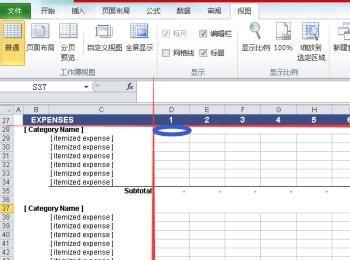
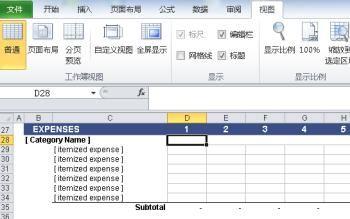
-
03
三、不要忘记设置页码,特别是在文件页数比较多的时候,如打印合同、技术方案等。推荐使用“第x页,共x页”或“page of”模式,方便查找和检查是否遗漏。 Excel2010设置页码的方法是: ①菜单栏点击“页面布局”按钮,接下来点开“页面设置”的选项卡。 ②点开”页眉/页脚“按钮,在“页眉”或者“页脚”下拉菜单中选择“第x页,共x页”或者“page of”模式。
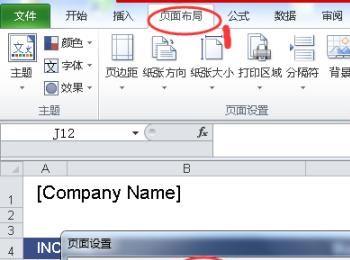
-
04
四、Excel制表要做到美观,学会配色是比较重要的进阶教程。职场新手在没有掌握配色技巧前,尽量不用配色或少用配色,尽量不要使用大面积的大红大黄两色来配色,比较辣眼睛。对新手而言,Excel2010中套用表格格式可以助你一臂之力。 Excel2010套用表格格式的方法是: ①选中需要配色的表格内容,点击Excel菜单栏”开始”按钮,再点击“套用表格格式”, 选择需要的表格样式即可。 ②注意Excel2010取消套用表格格式 ,要先选中套用格式的单元格,菜单栏上才会出现“设计”的按钮,点击“设计”按钮,在工具这块功能区,点击“转化为区域”,在弹出的对话框中选“是”即可。
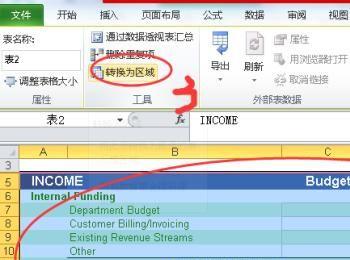
-
05
最后,打印前不要忘记打印预览一下,查看打印效果怎么样,是否美观,是否存在打印出来会浪费纸张的情况,为公司节省不必要的开销。示例图中红色小圆圈处即为Excel2010打印预览快捷图标。